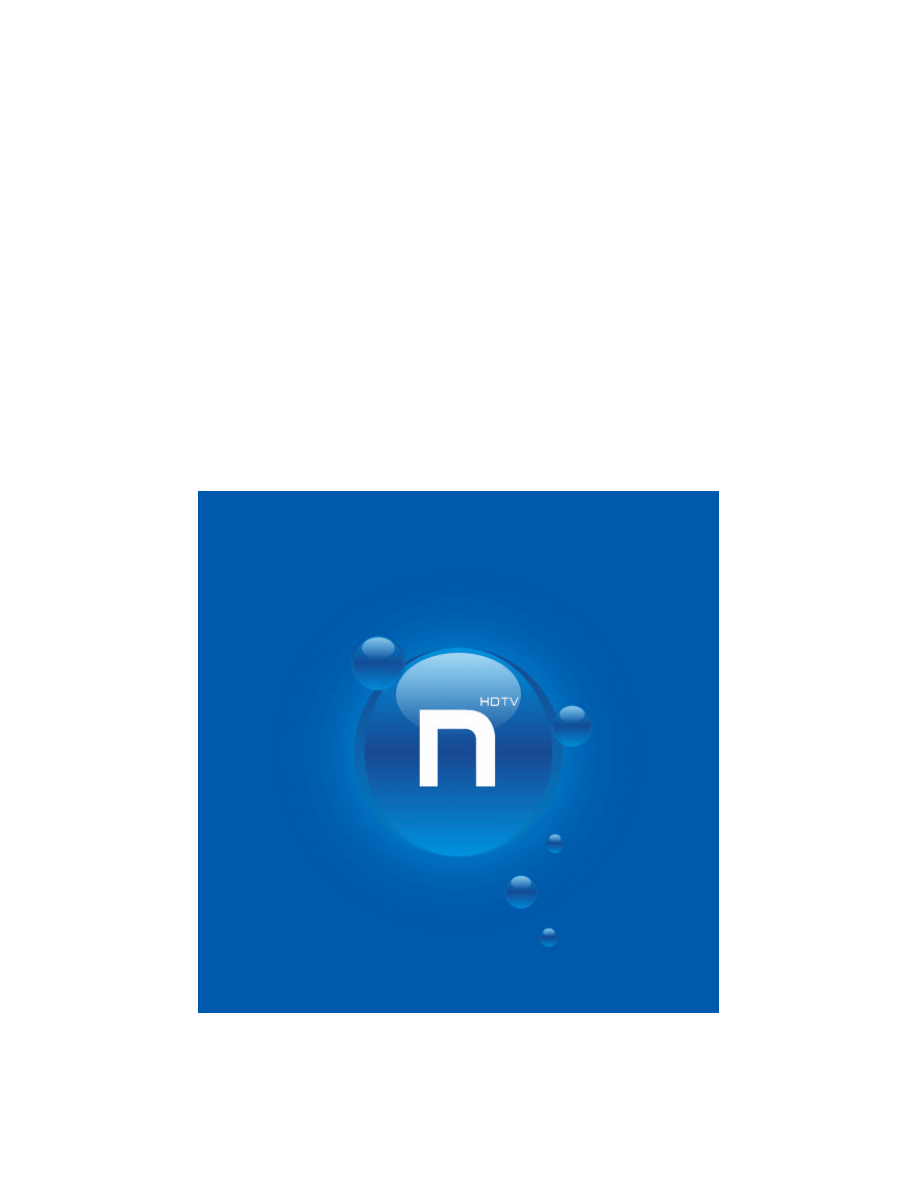
Ćwiczenie 2. Logo telewizji n
Cel ćwiczenia:
• Zapoznanie się z narzędziami służącymi do tworzenia gradientu
• Tworzenie różnych typów gradientów i filtrów
• Ćwiczenie umiejętności używania narzędzi: zaznaczenie eliptyczne,
przesunięcie, skalowanie
• Wprowadzenie pojęcia kanału alfa
Oczekiwany wynik końcowy ćwiczenia:

Instrukcja:
1. Tworzymy Nowy dokument o wymiarach 500 x 500 px, a następnie
wypełniamy go kolorem #005aab.
2. Tworzymy nową, przezroczystą warstwę. Wybieramy narzędzie Zaznaczenie
eliptyczne i przytrzymując klawisz SHIFT zaznaczmy sobie koło (przytrzymany
SHIFT pomoże nam zaznaczyć dokładne koło).
3. Wybieramy teraz w palecie kolorów takie dwa kolory: #194992 i #0280c3.
4. Wybieramy z paska narzędzi Gradient
i przytrzymując klawisz CTRL
wypełniamy koło tak jak na rysunku (ustawienia gradientu: Kształt - Liniowy,
Gradient - Kolor pierwszoplanowy).
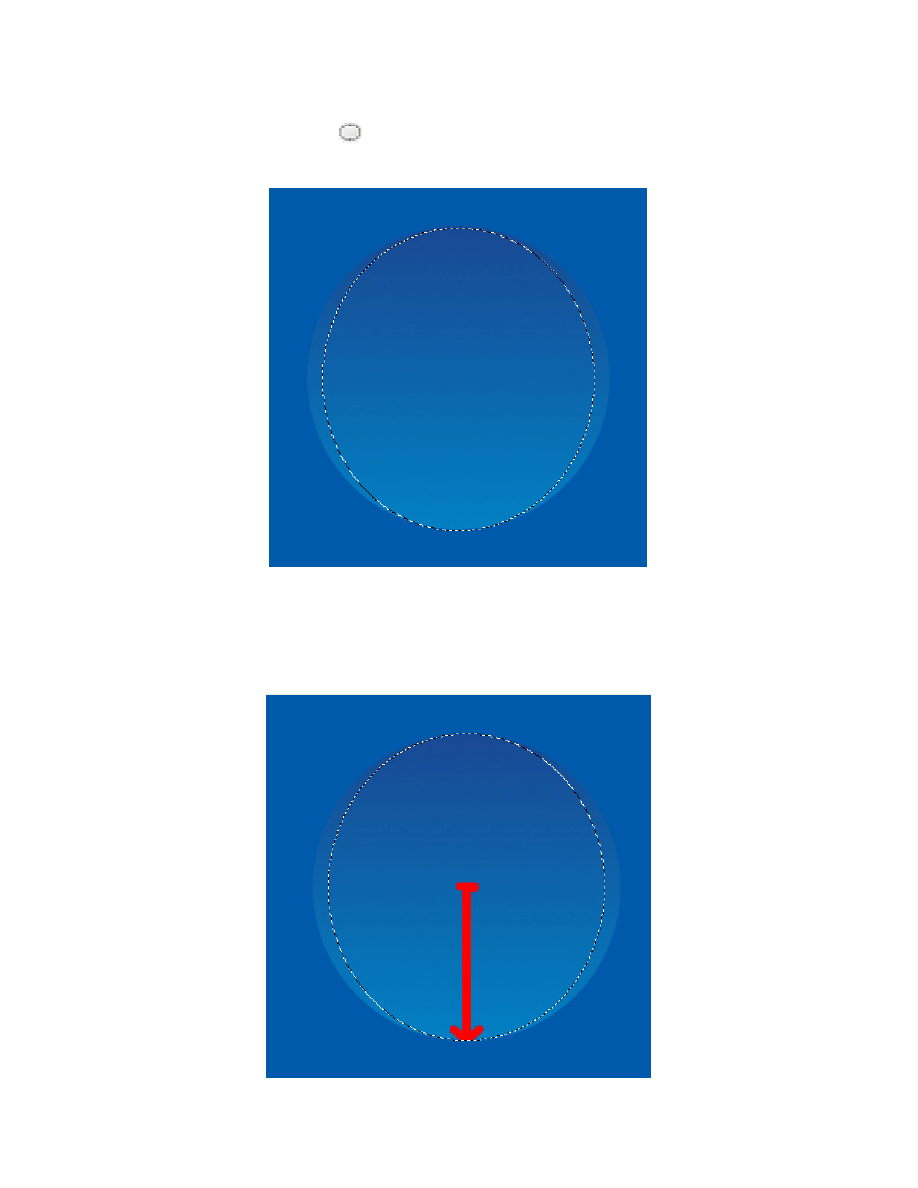
5. Znowu tworzymy nową, przezroczystą warstwę, wybieramy narzędzie
Zaznaczenie eliptyczne
i zaznaczamy tak jak na rysunku (screen w
powiększeniu).
6. Zmieniamy dolny kolor z #0280c3 na #0092df, a górny zostawiamy bez zmian.
Wybieramy Gradient z ustawieniem: Kształt - Dwuliniowy. Ciągniemy linię od
środka koła do dołu tak jak jest to pokazane na rysunku.
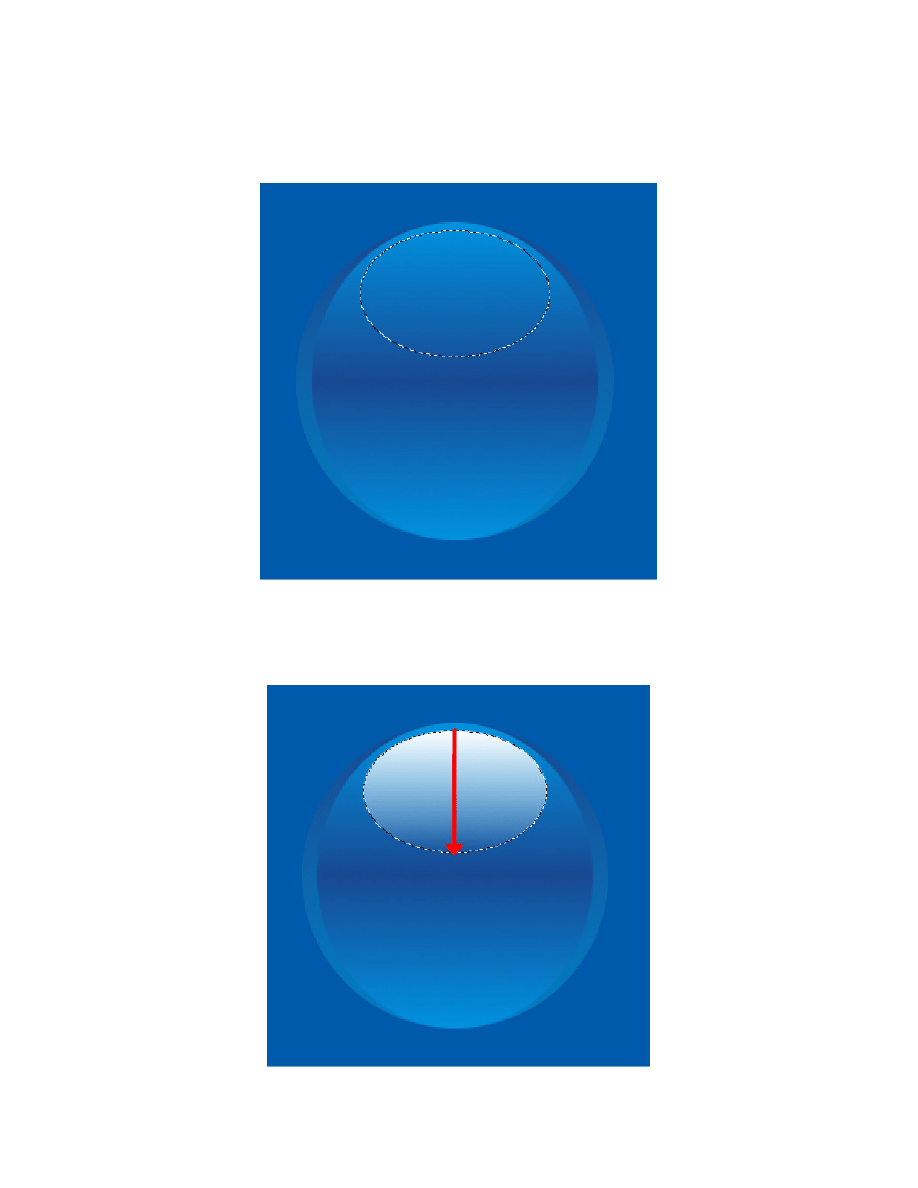
7. Teraz już tylko zostało nam dodać światło, które nada kuli efekt 3D. Tworzymy
zatem nową warstwę. Wybieramy ponownie Zaznaczenie eliptyczne i
zaznaczamy tak jak na rysunku.
8. Wybieramy kolor górny biały, a następnie Gradient i ustawiamy Kolor
pierwszoplanowy na przezroczystość. Przeciągamy linię gradientu od góry na
dół zaznaczonego koła i zmieniamy krycie warstwy na 65%.
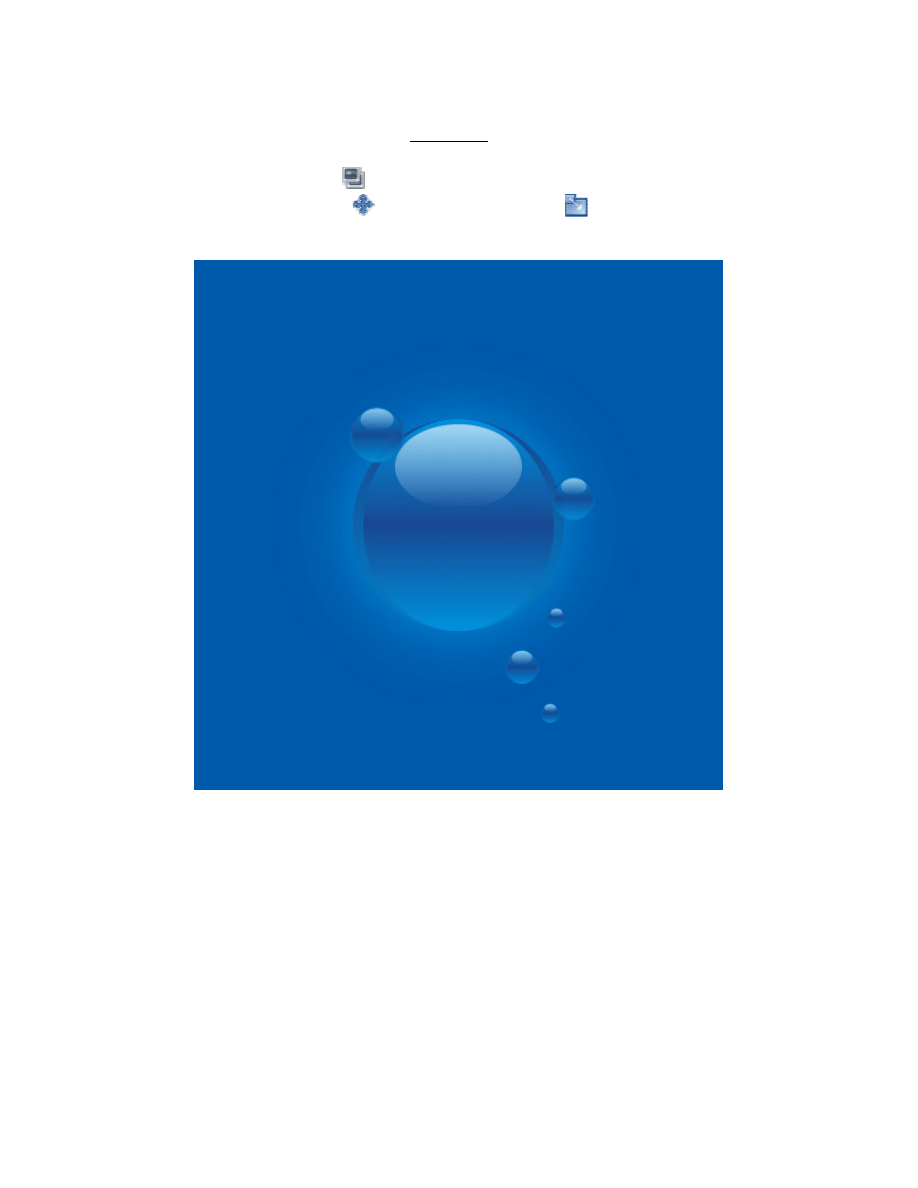
9. Mamy gotową kulę, jednak logo telewizji n nie składa się z jednej kuli.
Połączmy więc wszystkie warstwy oprócz tła (Wyłączamy widoczność tła ->
PPM na warstwie -> Połącz widoczne warstwy... -> Przycięta do obrazu).
Powielamy (duplikujemy
) warstwę z kulą 5 razy. Teraz odpowiednio
przesuwając (Przesunięcie
) i skalując (Skalowanie
) każdą warstwę, dążymy
do uzyskania takiego efektu jak na rysunku poniżej.
10. Łączymy ze sobą wszystkie warstwy z mniejszymi kulami i ustawiamy krycie
otrzymanej warstwy na 85%.
11. Tworzymy nową warstwę, przenosimy ją pomiędzy
tło
a
warstwę z dużą
kulą
. Klikamy PPM na warstwie z dużą kulą i wybieramy opcję Kanał alfa na
zaznaczenie. Przechodzimy do warstwy, którą przed chwila stworzyliśmy i
wypełniamy zaznaczenie kolorem #0093df. Odznaczamy zaznaczenie
(Zaznaczenie -> Nic). Wybieramy teraz filtr: Filtry -> Rozmycie -> Rozmycie
Gaussa z ustawieniami promienia rozmycia 100 x 100 px.
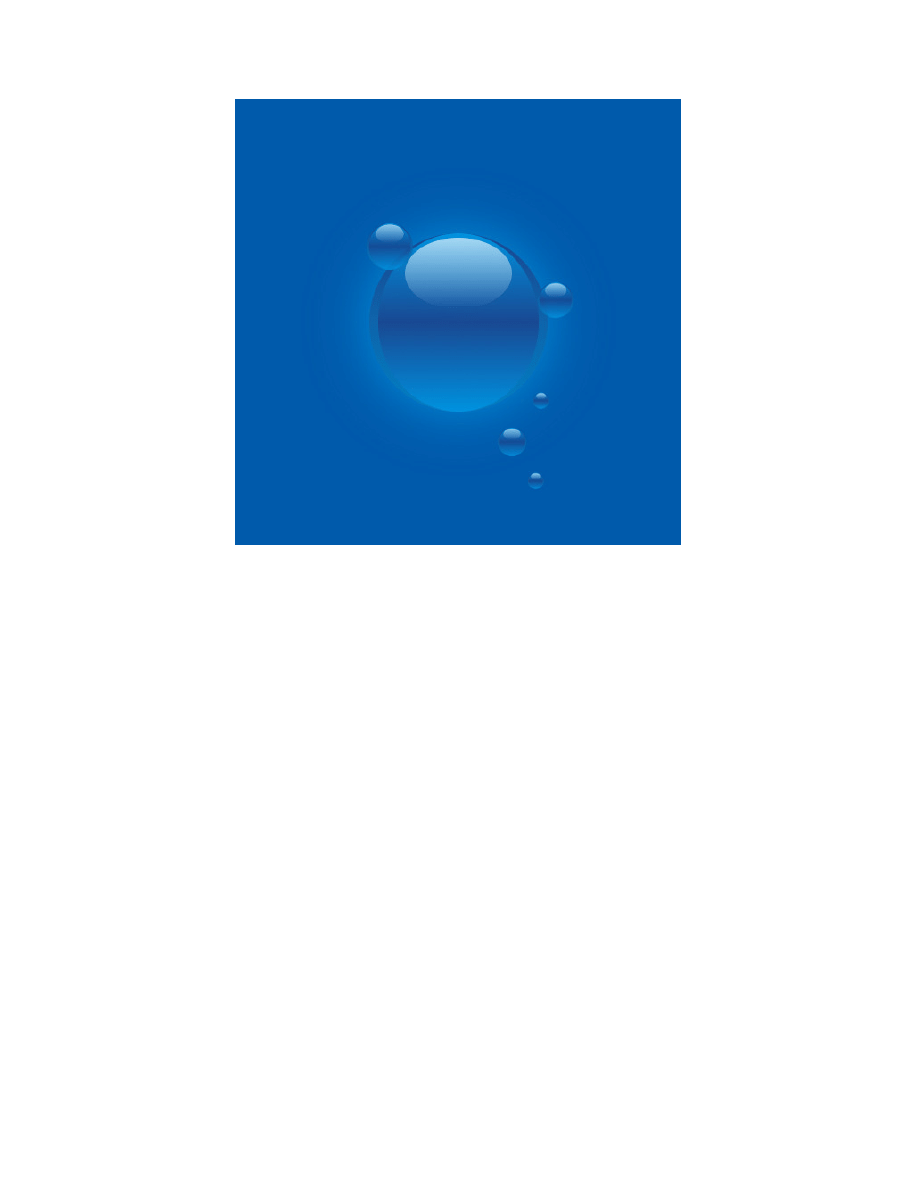
12. Teraz zrobimy napis:
•
Zapisujemy na swoim komputerze obrazek
logo_n.png
, otwieramy go i
nakładamy na nasz obrazek; oczywiście skalujemy do odpowiednich
rozmiarów
13. Zapisujemy plik w natywnym formacie GIMPA pod nazwą
logo_n.xcf
.
Koniec. Logo telewizji n gotowe.
Wyszukiwarka
Podobne podstrony:
Ćwiczenie 3 (Gimp)
Ćwiczenie 1 (Gimp)
Ćwiczenie 3 (Gimp)
GIMP Domowe studio graficzne Ćwiczenia
GIMP Domowe studio graficzne cwiczenia cwgimp
GIMP cwiczenia praktyczne cwigim
GIMP Domowe studio graficzne cwiczenia(1)
GIMP cwiczenia praktyczne Wydanie II
GIMP cwiczenia praktyczne 2
GIMP cwiczenia praktyczne cwigim
GIMP cwiczenia praktyczne Wydanie II
GIMP cwiczenia praktyczne cwigim
GIMP Domowe studio graficzne cwiczenia cwgimp
GIMP Domowe studio graficzne cwiczenia
więcej podobnych podstron